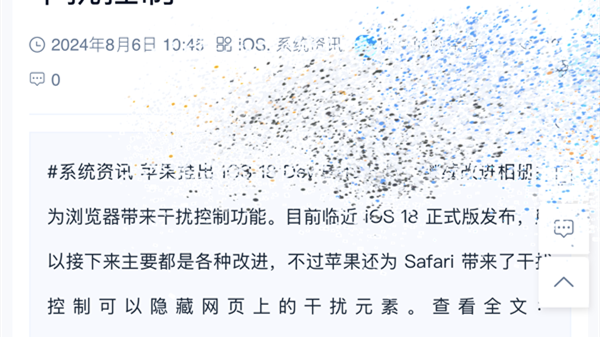[技巧] Chrome新增密码填充调用Windows Hello提高安全性 以下是开启方法
谷歌浏览器默认情况下会自动填充已经保存的密码,因此如果你的电脑没锁屏任何人都能操作登录网站账户。
现在基于安全考虑谷歌开始增加密码填充验证功能,当你尝试使用保存的密码登录的时候必须通过身份验证。
身份验证调用的是Windows Hello生物识别,支持PIN码、指纹识别、人脸识别、虹膜识别或者其他支持的。
蓝点网简单测试了下发现体验还不错 , 调用Windows Hello验证速度非常快 , 基本不会给用户造成额外困扰。
目前此功能仅在 Google Chrome Canary 版中进行测试,其他版本暂时不支持所以请等待后续新版本发布。
开启实验选项:chrome://flags/#biometric-authentication-for-filling 操作后必须按提示重新启动浏览器
然后转到设置/自动填充/密码管理,将填充密码时使用Windows Hello开启即可 , 也建议同时关闭自动登录。
自动登录的作用:若开启此功能网站登录框会自动填写账号密码不需要你点击,这个步骤是不用额外验证的。
如果你想提高安全性建议关闭此功能,关闭后在输入框里需要点击下鼠标进行自动填充,此时触发生物验证。

![[技巧] Chrome新增密码填充调用Windows Hello提高安全性 以下是开启方法](https://img.lancdn.com/landian/2022/09/95505-1.gif)
![[技巧] Chrome新增密码填充调用Windows Hello提高安全性 以下是开启方法](https://img.lancdn.com/landian/2022/09/95505-2.png)
![[技巧] Chrome新增密码填充调用Windows Hello提高安全性 以下是开启方法](https://img.lancdn.com/landian/2022/09/95505-3.png)
![[技巧] 微软商店出现错误代码又急着安装APP怎么办?试试离线安装包部署](https://img.lancdn.com/landian/2022/10/95618-T.png)

![[技巧] 利用广告拦截扩展自定义规则阻止京东自动跳转登录页面](https://img.lancdn.com/landian/2023/11/100962-T.png)
![[技巧]无需等候开通ChatGPT Plus版 附国际预付卡注册绑卡流程](https://img.lancdn.com/landian/2023/02/97274-1.png)
![[技巧]无需等候开通ChatGPT Plus版 附国际预付卡注册绑卡流程](https://img.lancdn.com/landian/2023/02/97274-2A.png)
![[技巧]无需等候开通ChatGPT Plus版 附国际预付卡注册绑卡流程](https://img.lancdn.com/landian/2023/02/97274-3.png)
![[技巧]无需等候开通ChatGPT Plus版 附国际预付卡注册绑卡流程](https://img.lancdn.com/landian/2023/02/97274-4.png)

![[技巧] 关闭Chrome浏览器访问某些网站时自动弹出的谷歌快捷登录提示](https://img.lancdn.com/landian/2024/04/103208-T.png)
![[技巧] 修复 Windows 10/11 VCRUNTIME140_1.dll 文件缺失错误](https://img.lancdn.com/landian/2023/01/96946T.png)

![[教程] 还无法检测到Windows 11 24H2版更新?修改注册表即可立即收到推送](https://img.lancdn.com/landian/2024/10/106177-T.png)
![[教程] 将PVE虚拟机和数据定时自动备份到NFS/SMB服务器例如NAS](https://img.lancdn.com/landian/2023/01/96785-3.png)
![[教程] 将PVE虚拟机和数据定时自动备份到NFS/SMB服务器例如NAS](https://img.lancdn.com/landian/2023/01/96785-4.png)
![[教程] 将PVE虚拟机和数据定时自动备份到NFS/SMB服务器例如NAS](https://img.lancdn.com/landian/2023/01/96785-5.png)
![[教程] 将PVE虚拟机和数据定时自动备份到NFS/SMB服务器例如NAS](https://img.lancdn.com/landian/2023/01/96785-6.png)
![[教程] 将PVE虚拟机和数据定时自动备份到NFS/SMB服务器例如NAS](https://img.lancdn.com/landian/2023/01/96785-7.png)
![[教程] 在Windows 10/11所有版本上继续使用IE浏览器 无任何限制](https://img.lancdn.com/landian/2023/02/97408T.png)